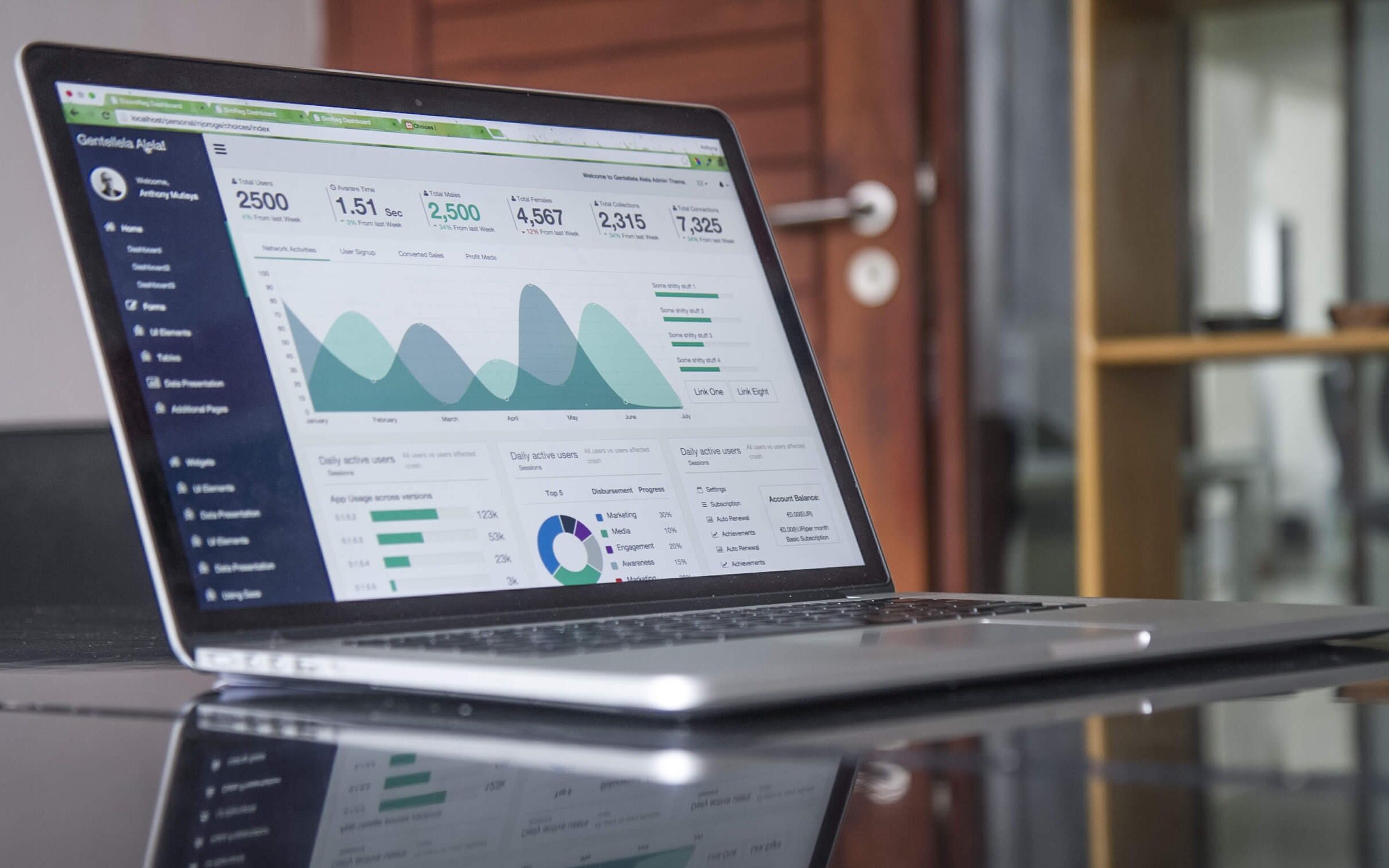今回は「矢印キーでセル移動ができなくなった時の対処法」についてです。
1.現象について
Excelを弄っていると、突然矢印キーが効かなくなることがありませんか?
直前まで矢印キーでセル間の移動ができていたのに、画面のスクロールをするようになってしまうあの現象です。
おそらくショートカットキーを押し間違えて発生する現象ですね。
PCによって異なるかもしれませんが、「Fn+C」でロック/ロック解除されます。
うまくいけばこれを試すだけで解決ですね。
他にも対処法はあり、どれも簡単だったはずなのですが、忘れた頃に発生するのでメモをしていないと毎回調べなければいけないので手間でした。
微妙に求めている情報が載っていないことありますしね。
なので、自分でまとめてブログに記載してしまえばいつでも必要な情報が得られるという寸法です。
便利な時代になったものです。
この現象が発生している時は、Excelシートの左下に「ScrollLock」の表示が出ています。
(設定次第で表示されないみたいですが)
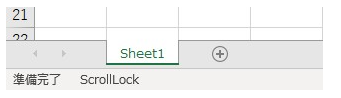
このスクロールロックが問題なので、これを解除すれば元に戻ります。
解除の方法は2パターンあります。
2.対処法① スクロールロックキーがある場合
早い方法はこっちのスクロールロックキーがある場合です。
キーボードを見回して、どこかにスクロールロックと思わしきキーがあればそれを押すだけで解決します。
私の自宅PCの場合は黒い四角で囲まれた「Scr Lock」というキーがあります。
これは、ファンクションキー(Fnと書いてあるキー)を押しながらそのキーを押せという意味です。
キーボードにあったら試しに押してみましょう。
3.対処法② スクロールロックキーがない場合
やり方を忘れるのは主にこちらの方法です。
キーボードを見渡してもスクロールロックキーがないことがあります。
会社PCがそうでした。
この場合、スクリーンキーボードを開く必要があります。
①スタートメニューを右クリックし、「検索」をクリックする。
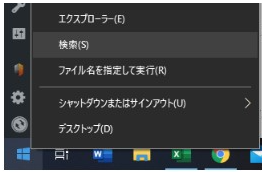
②「スクリーンキーボード」と入力してアプリを検索・実行する。
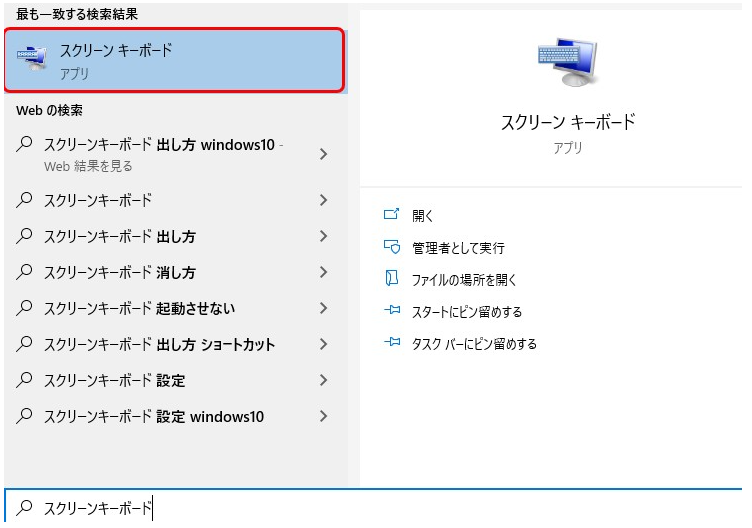
③スクロールロックを解除する。
スクリーンキーボードを開くと、以下のような画面が表示されます。
すると、青く光るキーが目立ちますね。
このScrLkがスクロールロックキーなので、ここをクリックすれば解決です。
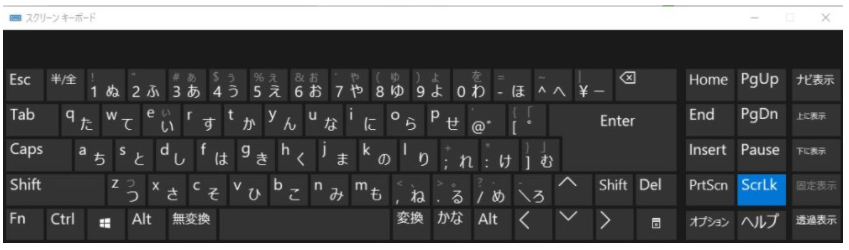
覚えていれば簡単なんですけどね。
何て言うアプリか名前を忘れるんです。
これが歳か…。
以上、「矢印キーでセル移動ができなくなった時の対処法」についてでした。